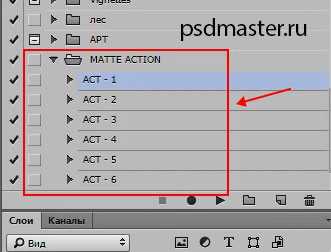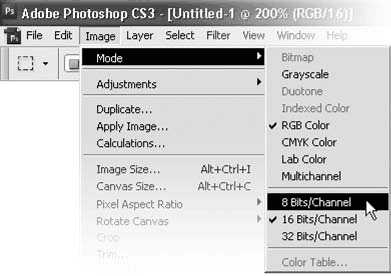Мы принимаем к оплате:
«Подарочный сертификат» от нашего Учебного Центра – это лучший подарок для тех, кто Вам дорог! Оплате обучение и подарите Вашим родным и близким обучение по любому из курсов!!!
«Сертификат на повторное обучение» дает возможность повторно пройти обучение в нашем Учебном Центре со скидкой 1000 рублей!
А также:
Как в фотошопе сделать отражение
Как в фотошопе сделать отражение
Adobe Photoshop является универсальным инструментом по обработке изображений. До сих пор его потенциал не раскрыт на все 100%. Одни операции делаются в пару кликов, а другие, более сложные – с использованием разнообразных инструментов и приёмов. Создание отражения для предметов или людей в фотошопе – тренд последних нескольких лет.
1
Чтобы сделать отражение в фотошоп, на первом этапе вы должны запустить программу. Откройте необходимый файл для редактирования. В этом примере используем малинку на ложечке. Линию отражения будем делать по нижней части картинки.2
Предварительно подготовьте нужный файл, при необходимости уменьшите размер картинки или обрежьте её. Примените инструмент, специально предназначенный для этого – Рамка.3
Комбинируя клавиши Ctrl+J, скопируйте ваш рисунок на новый слой. Назовите его Дубликат. Чтобы разместить отражение, добавьте пустое пространство внизу картинки тем же инструментом Рамка, увеличив исходное полотно.4
Мы приближаемся к желаемому результату. Выделите в панели Слои – слой Дубликат, отразите по вертикали следующими командами Редактирование – Трансформирование – Отразить по вертикали.5
Полученное изображение переместите вниз для полного и точного совмещения с верхним изображением, следите, чтобы не оставались белые полосы.6
В результате всех предыдущих манипуляций должно получиться изображение, очень похожее на отражение. Добиться более реалистичного вида можно, добавив градиент на слой дубликата. Нажмите на панели Слои справа внизу значок – маска слоя. В инструментах кликните на Градиент. Если вместо градиента нарисовано ведерко, тогда просто зажмите мышкой по ведерку и переключите на градиент. Вверху отобразится вариант градиента, отметьте Черный, белый.7
Зажав левую кнопку мыши, проведите градиентом снизу-вверх, строго вертикально, до границы оригинала и отражения. Должно получиться переходящее от белого к черному изображение. Отпустите кнопу мыши.8
Наша картинка уже больше похожа на отражение, но все равно чего-то не хватает. Для большей похожести результата нижнюю часть изображения необходимо залить серым цветом. Переключитесь на фоновый слой. Отключите видимость слоя Дубликат путем снятия галочки напротив названия. Инструментом Быстрое выделение обозначьте заливаемую область под картинкой. Залейте область равномерным серым цветом командами Слои – Новый слой – заливка – Цвет.9
Включите видимость слоя Дубликат, поставив галочку напротив названия. Слои совместятся, и будет достигнут эффект растворения нашего отражения.10
Полученное изображение и будет нашим отражением. Описанный способ подходит и в случае создания горизонтального отражения, выберите в пункте Трансформация Отражение по горизонтали. При желании можно попробовать изменить Прозрачность, Стили наложения или разнообразные фильтры.Как видите, в задаче сделать отражение в фотошоп – нет ничего сложного, главное – внимательно действуйте пошаговой инструкции. Включите фантазию, креативный подход – и вы всегда достигните желаемого результата. Приобретенные начальные навыки работы с Adobe Photoshop помогут вам в дальнейшем освоении этой замечательной программы. Успехов!
Создание отражений объектов в Photoshop
© Автор: Ирина Сподаренко. Ссылка на статью и автора обязательна.
Дизайнеры часто используют в своих работах отражения предметов от различных поверхностей. Поверхности бывают разные – зеркала, спокойная вода горного озера или вода, слегка подернутая рябью, стекла окон, пластик, стол из полированного дерева или мраморный пол. И отражения предмета от разных поверхностей тоже разные.
Наши глаза могут смотреть на предмет сверху или снизу, и отражение предмета будет сильно отличаться в зависимости от этого. Законы зеркальных отражений необходимо знать и внимательно соблюдать их при создании своих робот.
Основные правила построения изображения мы смутно помним из школьного курса физики. Лучи света, падающие на матовую поверхность, отражаются под различными углами, и отражения мы не видим или видим очень слабо. Отраженные лучи от гладкой полированной поверхности идут в одном направлении, и поэтому мы видим четкое зеркальное изображение.
Лучи света отражаются от зеркальной поверхности под углами, равными углам падения этих лучей. Чем ярче источник света, тем сильнее будет сила света отраженного луча.
Зеркальное изображение находится на таком же расстоянии за зеркальной плоскостью, как и точка, дающая отражение. Отражения горизонтальных линий в воде также горизонтальные, отражения вертикальных линий — вертикальные. Законы перспективы нужно учитывать и при создании отражений.
В этой статье я хочу рассмотреть возможность и способы создания разных отражений в фотошопе.
Но вначале всем, кто давно забыл школьный курс физики, предлагаю рассмотреть несколько фотографий с отражениями и проанализировать изображенное на них отражение.


На фото 1 и 2 камера расположена почти на одном уровне с поверхностью, от которой отражается предмет. Линия схода изображения предмета и его отражения - прямая или точка, если предмет имеет сферическую форму (яблоко на фото 2). Сам предмет и его отражение в этом случае имеют практически одинаковый размер. Можно ли такое отражение создать в фотошопе? Легко!
Создание отражения в фотошоп.
На фото 3 камера находится немного выше, примерно на средней линии самого предмета. Как выглядит отражение? В случае с пластиковой картой все очень просто, карта плоская и расположена перпендикулярно к линии «взгляда» камеры. Искажение из-за перспективы незначительное, можно отражение немного уменьшить по вертикали, но если поверхность не зеркальная, то размытость или полупрозрачность слоя с отражением сделает это искажение несущественным. Отражение делаем точно так же как в первом случае. А если карту повернуть или наклонить?
Как расположится отражение карты? Как такое отражение сделать? Для этого в фотошопе есть возможность Transformation.
Отражение пластиковой карты.А как нарисовать отражение предмета кубической формы, параллелепипеда? Рассмотрим фото 5.

Изображение кубика и его отражение сходится по ломаной линии, грани отражаются зеркально. Можно использовать идею предыдущего урока и создать отдельно отражения каждой из граней.
Создание отражения куба.
На фото 6 все еще сложнее. Стакан цилиндрической формы и линия соприкосновения изображения и его отражения - кривая. Можно ли такое отражение сделать в фотошопе? Не так просто, как в первом случае, но можно!
Создание отражения от предмета цилиндрической формы.А что насчет апельсина? Глазом мы видим срез апельсина и часть корки, а от поверхности отражается его наружная часть – оранжевая корка.

Рассмотрим еще фото 7, чашка с кофе. Уровень взгляда выше самого предмета. В данном случае от полированной поверхности отражается та часть предмета, которой вообще не видно на самом изображении, а именно нижняя часть чашки. При перспективе сверху вниз, изображение уменьшается книзу и отражение тоже. Вот только верх и низ у изображения и зеркального отражения разные!
Что в этом случае делать? Как сделать отражение? Да никак! На самом изображении нет того, что должно быть в отражении. Можно только нарисовать то, что вам подскажет ваше воображение с помощью обычных инструментов рисования.
Простой пример: вы используете в работе изображение стола, снятого камерой, расположенной выше поверхности столешницы, и хотите сделать в фотошопе его отражение от пола. Кажется все просто – скопировать, отразить, ножку к ножке придвинуть и радоваться? Но от полированного пола должна отразится внутренняя часть стола, то как там под столом ножки винтами крепятся к столешнице! Именно то, чего вообще нет на вашем фото! К сожалению, здесь программа бессильна.
Если очень нужно сделать что-то такое, можно создать отдельно отражение всех ножек стола, размытое и полупрозрачное, разместить их как положено, учитывая перспективу, а затем нарисовать полупрозрачное нечто, имитирующее отражение столешницы снизу.
Фотошоп это всего лишь программа, которая хранит определенный набор пикселей и не понимает, какие из них принадлежат предмету, а какие отражающей плоскости. Программа не знает, на каком уровне расположены ваши глаза при съемке или рисовании всей композиции, не знает, на каком расстоянии и под каким углом находится предмет по отношению к отражающей его плоскости, не может определить, по какому алгоритму строить это отражение, а потому и не может создать его автоматически.
Фотографируйте предметы с отражениями, рисуйте их или используйте программы 3D-графики.
При использовании статьи ссылка на автора и источник статьи обязательна.
Как сделать отражение в Photoshop сложных предметов?

Что научитесь делать, посмотрев это видео?
Вы узнаете, как сделать зеркальное отражение в Photoshop сложных предметов (телефон, пластиковая карта, банка, коробка).
Описание видео:
В предыдущем уроке мы рассказывали вам о создании рисунка из фотографии в Photoshop и создании анимации из фотографии.
Теперь расскажем, как сделать отражение в этой программе.
Мобильный телефон
Скопируйте из интернета фотографию любого сотового телефона с включенным экраном. Создайте в Photoshop новый документ и вставьте в него фотографию. Сделайте для фона (Слой 1) заливку черным цветом. Продублируйте слой с телефоном. Нажмите «Ctrl+T» (трансформация), потяните за верхнюю среднюю точку картинки и потяните вниз. Вытягивать изображение надо так, чтобы оно было немного короче, чем оригинал. Наведите курсор на отражение телефона, нажмите там правой клавишей мыши. В появившемся меню нажмите на пункт «Перспектива». После этого сдвиньте немного к центру дальние углы изображения, чтобы появился эффект «перспективы».
Добавьте слой «маску», выберите инструмент «Градиент» (линейный градиент). Установите черный цвет, как основной, белый, как добавочный. В настройках градиента в пункте «Имя» должна стоять пометка «От основного к прозрачному». Нажмите «Ок». Зажмите клавишу «Shift» и проведите черту от нижней части отражения к началу объекта. Регулировать силу отражения можно уменьшая его «непрозрачность» в панели слоев. Чтобы «укоротить» отражение начните делать градиент с середины объекта и вверх.
Пластиковая карта
Возьмите фотографию пластиковой карты, которая стоит по диагонали. Вставьте ее в Photoshop, сделайте с помощью трансформации тень. Тень появилась, но она расположена не правильно. Чтобы придвинуть угол тени к изображению, зажмите «Ctrl», захватите мышкой средний узел с нужной стороны и потяните за него вверх, пока не соединяться карточка и ее тень. Добавьте перспективу. Для создания затемнения возьмите градиент, нажмите «Ctrl+Z» и проведите черту от низа отражения к основанию карточки так, чтобы с каждой стороны линии были прямые углы.
Стеклянная банка с консервацией
Скопируйте и вставьте объект, сделайте его трансформацию и создайте отражение. Отражение получится искаженным. Прежде всего, в отражении не должно быть видно полностью крышки.
Возьмите инструмент «Овальная область». Выделите им верхнюю часть крышки, нажмите «Del». Нажмите на отражение, вызовите трансформацию. Нажмите на тени на правую кнопку мыши и нажмите на пункт «Деформация». Тяните за угловые узелки так, чтобы радиус искривления был равен радиусу основания банки. Добавьте перспективу, маску слоя, градиентом сделайте затемнение.
Коробка
Вставьте изображение коробки, которая стоит одним углом к вам. Продублируйте слой, сделайте трансформацию и отражение. Теперь надо убрать крышку от коробки (инструмент «Прямоугольное лассо»).
Инструментом «Прямоугольная область» выбелите нужную боковую часть отражения, нажмите «Ctrl+X» и «Ctrl+V». Эта часть стала самостоятельной. Совместите ее угол с углом коробки, с помощью трансформации совместите второй угол отражения с углом коробки, добавьте объекту перспективы. Проделайте ту же операцию со второй частью отражения.
Для каждой части тени сделайте маску слоя и примените градиент. Затем выделите обе части тени «Shift» и отрегулируйте прозрачность.
В следующем уроке мы расскажем, как нарисовать в Photoshop каплю воды.
Loading ...
Как сделать отражение в Фотошопе (Photoshop)?
Фотошоп относительно несложная программа, которая позволяет даже новичкам обрабатывать всевозможные изображения. Эффекты, которых можно добиться могут просто потрясающими!
Как в Фотошопе сделать отражение? Рассмотрим этот процесс поэтапно. Для начала, конечно, нужно включить компьютер с установленным Фотошопом и определиться какое изображение и как его Вы будете преобразовывать (отражать в воде или зеркале и какое отражение Вы хотите получить: вертикальное или горизонтальное и др.).
Итак, определились с целью и задачами. Теперь приступим:
- открываем программу и загружаем туда выбранное изображение (File -Open....Файл- Открыть)
- предварительно лучше вырезать предмет, который будете отражать из общего фона
- фон залейте черным цветом (Backgraund)
- продублируйте слой с Вашим рисунком (Copy). Все это происходит во Вкладке Слои -Layer.
- Переворачивать для создания отражения мы будет самый верхний слой,который копировали предварительно
- далее в главном меню открываем вкладку Edit-Transform-Flip Vertical (Редактирование-Преобразить-Отразить Вертикально)
- располагаем изображение и его отражение, полученное в предыдущем пункте друг под другом, так чтобы края их соприкасались
- придадим полученному ранее результату большей реалистичности, создадим маску этого слоя (Add Layer Mask)
- С помощью Gradietn tool (Градиент) затемним часть отражения (выберем градиент от черного к прозрачному и проведем по маске снизу вверх). При этом часть слоя не будет видна.
- Для придания еще большего реализма Вашей картинке можно уменьшить прозрачность (Opacity) примерно до 75%.
- Теперь можно любоваться получившимся реалистичным отражением.
Аналогичным образом можно создать и отражение по горизонтали (Edit-Transform-Flip Horizontal, т.е. Редактирование- Преобразить-Отразить Горизонтально). В остальном, алгоритм сходен с описанным выше.
Как сделать зеркальное отражение в Фотошопе? Его можно сделать руководствуясь уже описанным принципом. Можно также выполнить и отражение Вашего изображение в воде, например, интересно обыграть фотографию, где присутствует небо. Для этого также надо открыть Вашу фотографию в данной программе, а далее рассмотрим небольшой алгоритм:
- как уже описано выше необходимо скопировать объект или выделить ту часть изображения, к которой в последующем будет применен этот эффект. Для выделения области можно воспользоваться инстументом Rectangle Marquee -Прямоугольное выделение.
- далее делаем отражение изображения , как описано выше и размешаем его копию снизу (прямо под оргиналом).
- Затем воспользуемся Filter -Distort - Ocean Ripple (Фильтр-Искажение). При работе проверяем чтобы активным был слой с копией.
- Продолжим работу: Filter - Blur - Motion Blur (Фильтр-Размытие-Размытие в движении). ПРи этом нужны выбрать настройки, например, Angle (Угол)90 град., Distance (Дистанция)-указываем количество пикселей.
Для большей реалистичности можно также размыть линию между изображением и его отражением, поколдовать с освещением и т.д. Все зависит от Ваших целей и задач.
Теперь можно любоваться получившимся прекрасным результатом!